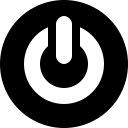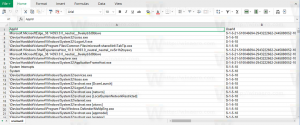Windows 10ビルド14986は、どこでもコマンドプロンプトをPowerShellに置き換えます
ご存知かもしれませんが、Microsoftは、UIのすべての場所で、従来のコマンドプロンプトコンソールをデフォルトとしてWindowsPowerShellに置き換えます。 最近リリースされたWindows10ビルド14986では、ファイルエクスプローラーのコンテキストメニューエントリがPowerShellを指すようになりました。
以前のWindows10リリースでは、コンテキストメニューに、現在のフォルダーを開くためのオプションとしてクラシックコマンドプロンプトが含まれていました。 Windows 10ビルド14986では、ソフトウェアジャイアントは、コマンドプロンプトエントリを削除し、代わりにPowerShellを追加しました。
更新:これらの記事を参照してください:
- Windows10のコンテキストメニューから[PowerShellウィンドウを開く]をここから削除します
- Windows 10 CreatorsUpdateのコンテキストメニューにコマンドプロンプトを追加する
自分で確認できます。
- インストール Windows10ビルド14986. あなたはできる 必要に応じて最初からインストールする.
- を長押しします シフト キーボードのキーを押して、デスクトップまたはフォルダの空きスペースを右クリックします。


- コンテキストメニューを参照してください。 コマンドプロンプトの代わりに、PowerShellコマンドがあります。
以前、Microsoftは Win + XメニューのデフォルトとしてのPowerShell ([スタート]ボタンのコンテキストメニュー)が、[設定]で簡単に復元できます。 この変更では、コマンドプロンプトをコンテキストメニューに復元するためにレジストリを微調整する必要があります。
多くのユーザーにとって、PowerShellはコマンドプロンプトほど簡単ではありません。 おかげで InsideWindows 情報を共有するため。
この変更についてどう思いますか? 歓迎しますか?